Photoshop bietet eine beeindruckende Vielzahl von Möglichkeiten zur Bildbearbeitung, und unter den mächtigsten Werkzeugen sind die Scharf- und Weichzeichnungsfilter. Diese Filter sind nicht nur einfach zu benutzen, sondern verleihen deinen Bildern auch eine professionelle Note. In dieser Anleitung erfährst du, wie du diese Filter effektiv einsetzt, um atemberaubende Ergebnisse zu erzielen und deine Bildbearbeitung auf das nächste Level zu bringen.
Wichtigste Erkenntnisse Die Scharf- und Weichzeichnungsfilter sind grundlegend für die Bildbearbeitung. Indem du diese Filter klug kombinierst, kannst du den Fokus deiner Bilder verbessern und gelungene Übergänge zwischen Schärfe und Unschärfe gestalten. Scharfzeichnen bringt Details zum Vorschein, während das Weichzeichnen das Bild harmonischer erscheinen lässt.
Schritt-für-Schritt-Anleitung
Zuerst wählst du die Ebene aus, die du bearbeiten möchtest. Starte Photoshop und lade dein Bild. Du kannst eine beliebige Ebene auswählen, um mit den Filtern zu experimentieren.
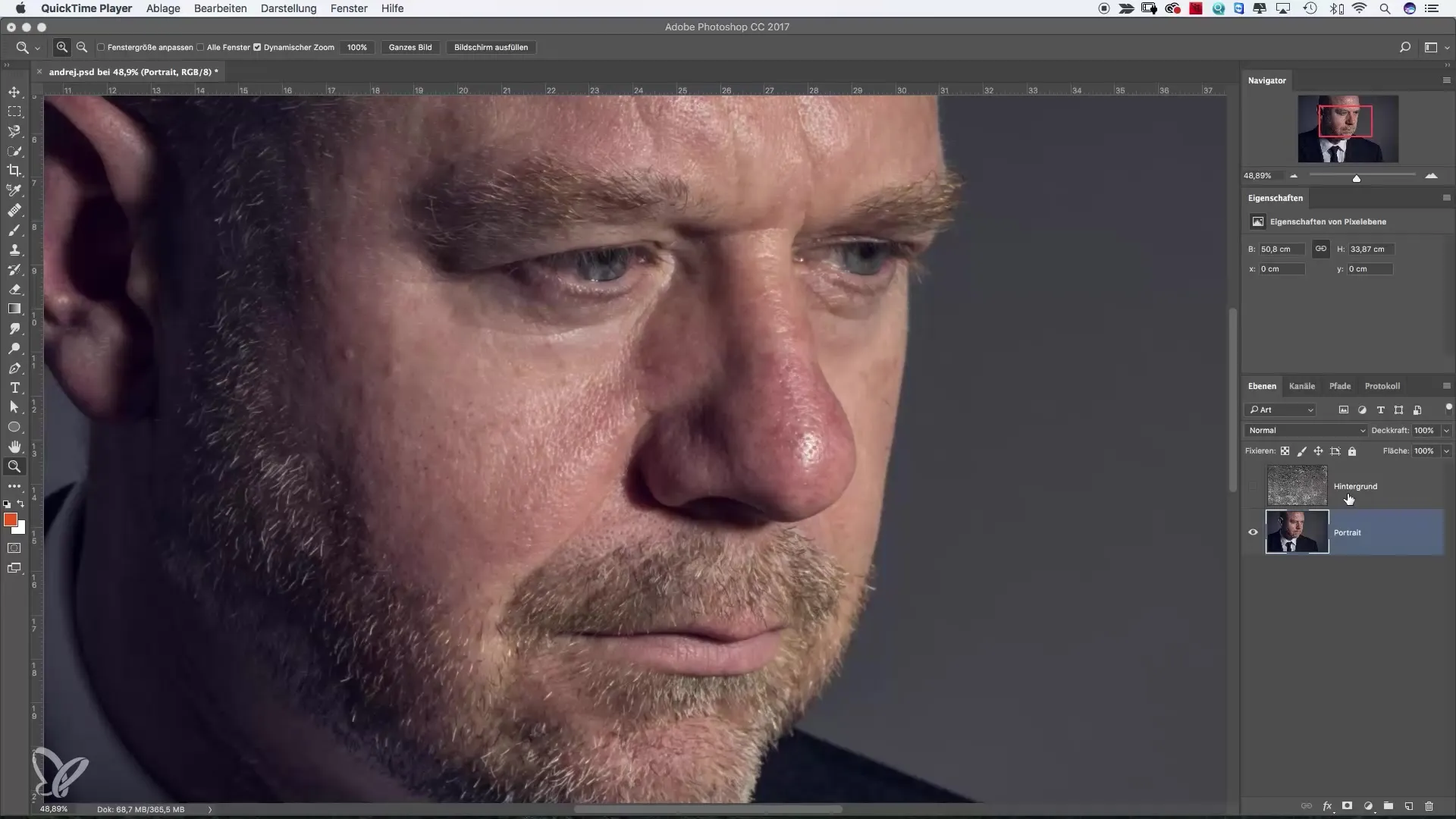
Wähle nun den Filterbereich. Gehe zu "Filter" oben in der Menüleiste. Hier findest du eine Vielzahl von Optionen. Unter den Scharfzeichnungsfiltern gibt es mehrere Unterkategorien, die dir viele Möglichkeiten bieten, dein Bild kreativ zu bearbeiten.
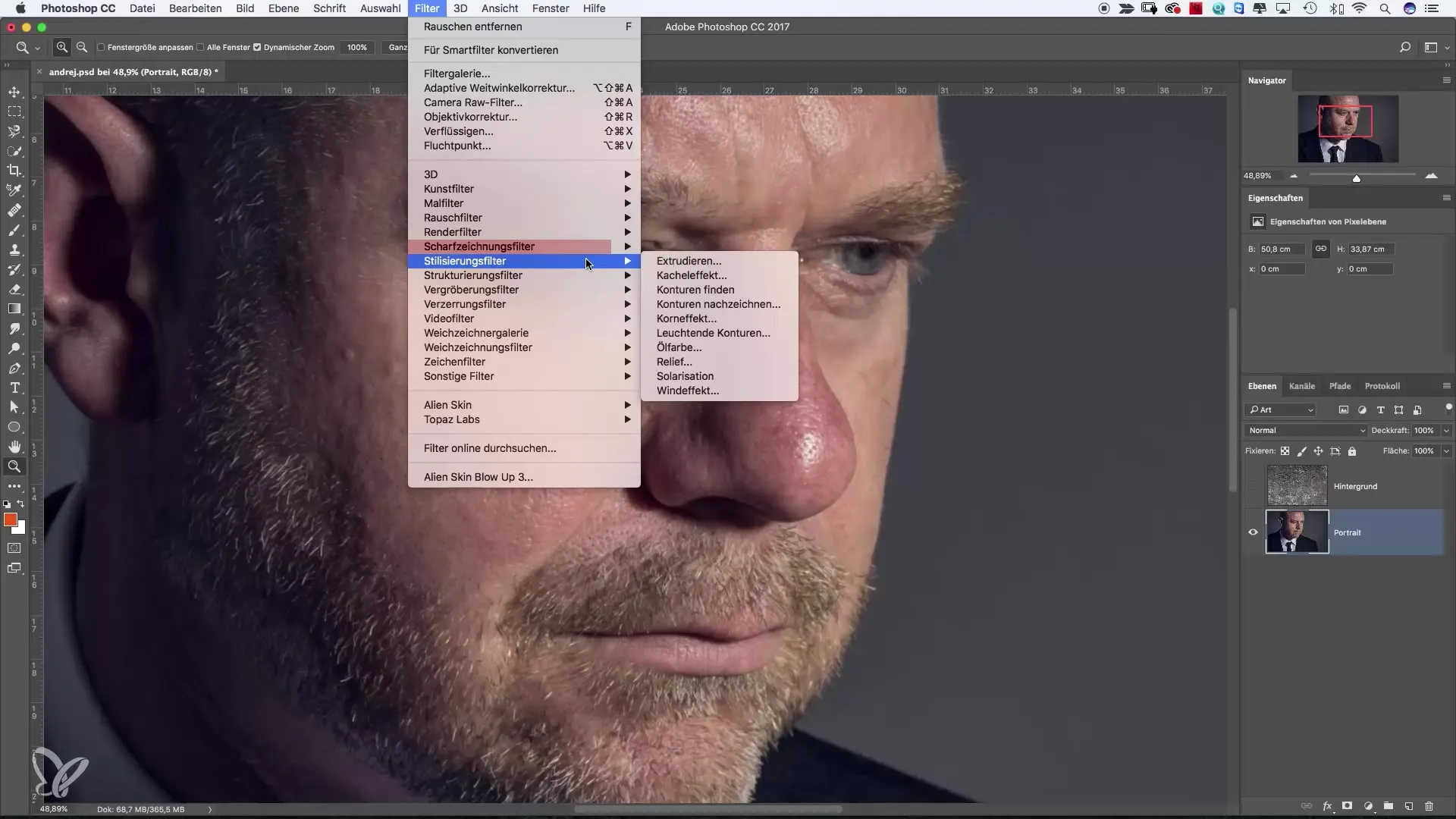
Ich empfehle, die Filter individuell auszuprobieren. Du kannst beispielsweise mit dem "Unscharf maskieren"-Filter beginnen, da dies eine der einfachsten Methoden ist, um ein Bild schärfer zu machen. Du wirst sehen, dass sich das Bild sofort verändert, sobald du Schärfefilter hinzufügst oder die Einstellungen anpasst.
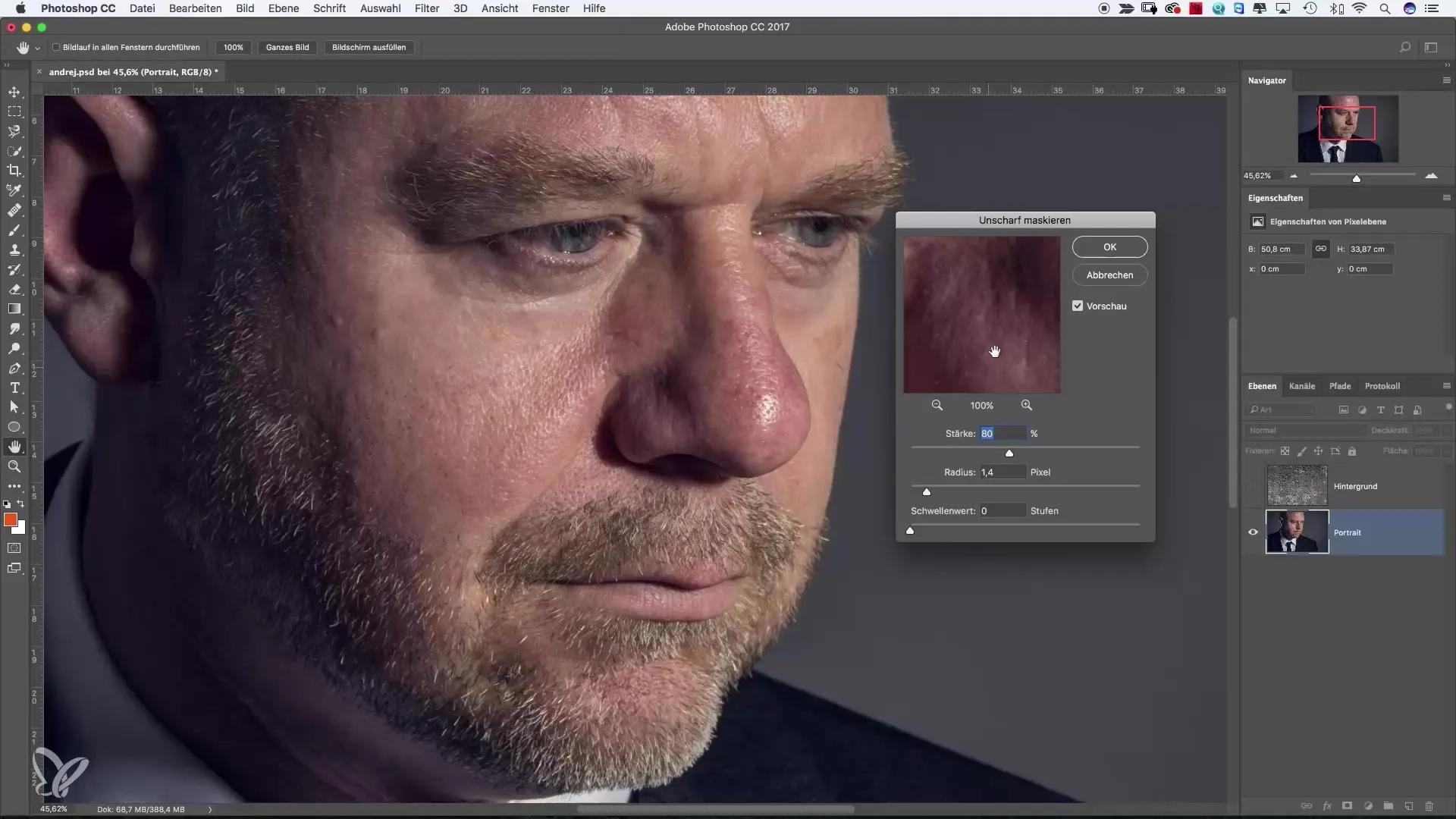
Im nächsten Schritt werden wir den Unscharf maskieren-Filter anwenden. Wenn du den Filter anwendest, öffnet sich ein Dialogfenster. Hier kannst du die Stärke und den Radius einstellen. Ich setze den Radius zu Beginn auf 1 und die Stärke auf einen hohen Wert, um die Auswirkungen zu sehen.
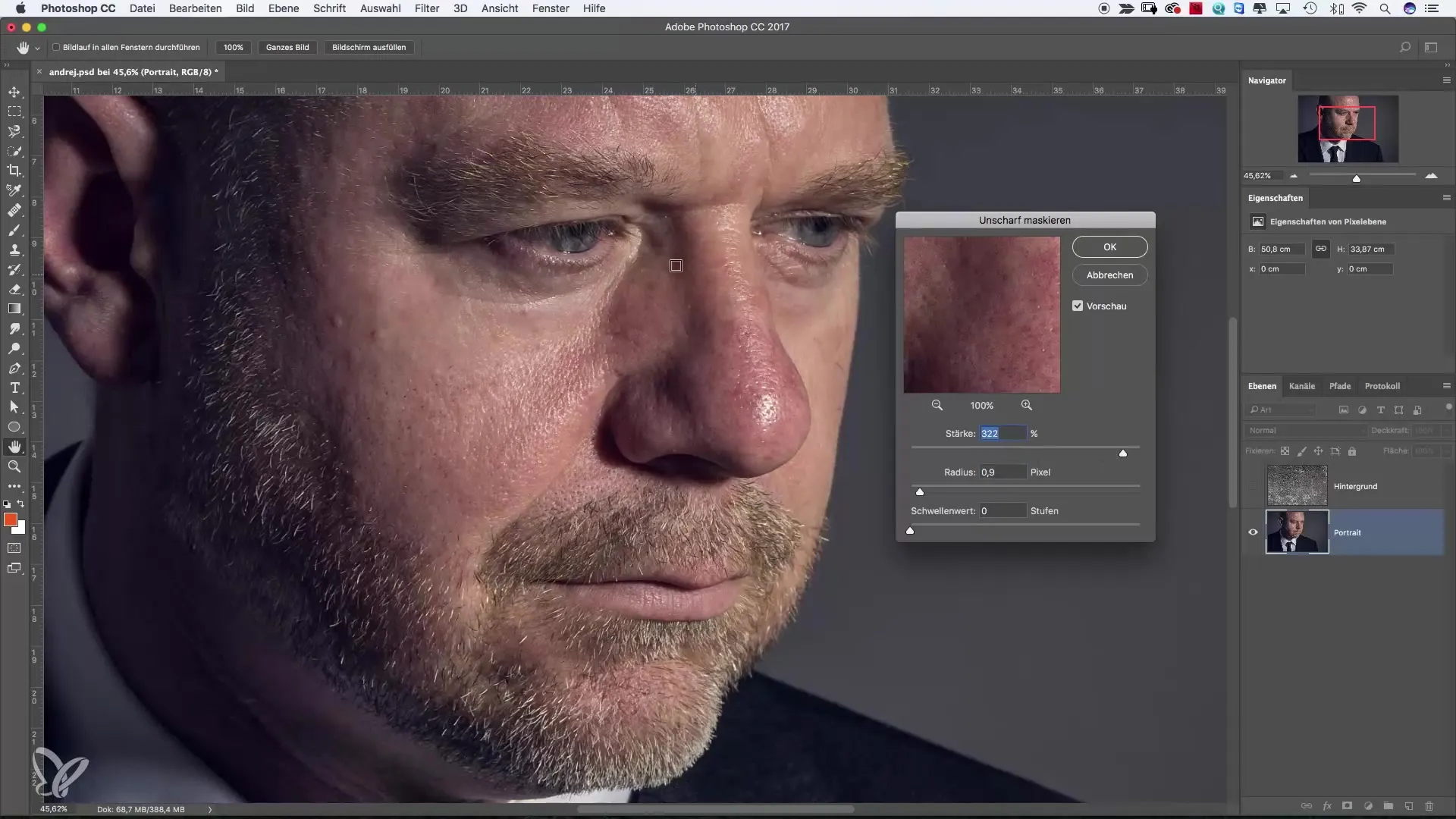
Schau dir das Bild an. Du wirst feststellen, dass Details wie Bartstoppeln mehr Struktur und Schärfe erhalten. Sei vorsichtig mit der Stärkeeinstellung, da zu hohe Werte unnatürlich wirken können. Ein Radius von maximal 15 ist in der Regel ausreichend, um die Schärfe zu optimieren.
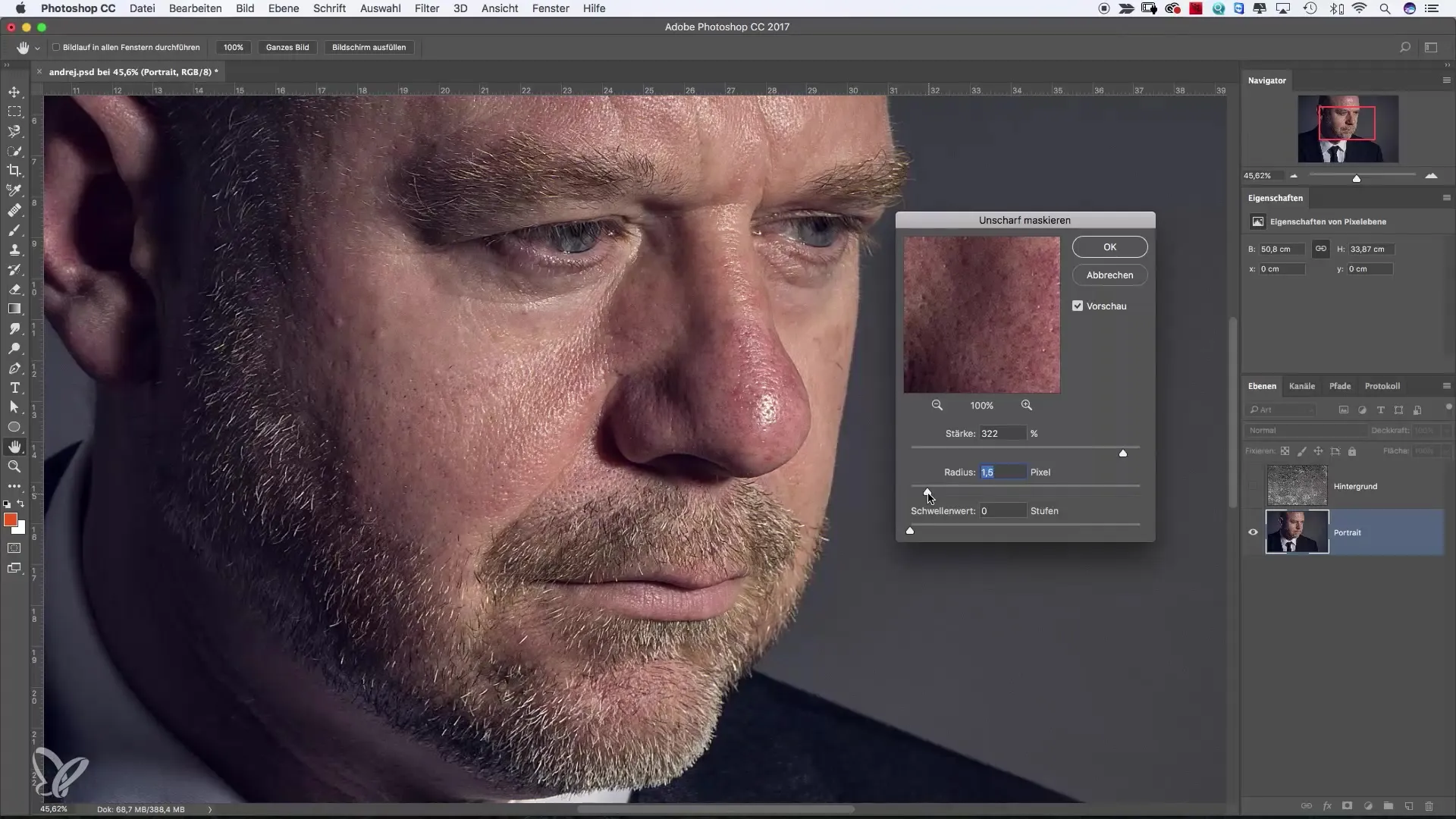
Nachdem du mit den Werten zufrieden bist, bestätige die Einstellungen und überprüfe die Veränderungen. Du wirst einen deutlichen Unterschied zwischen der Originalaufnahme und dem geschärften Bild erkennen können.
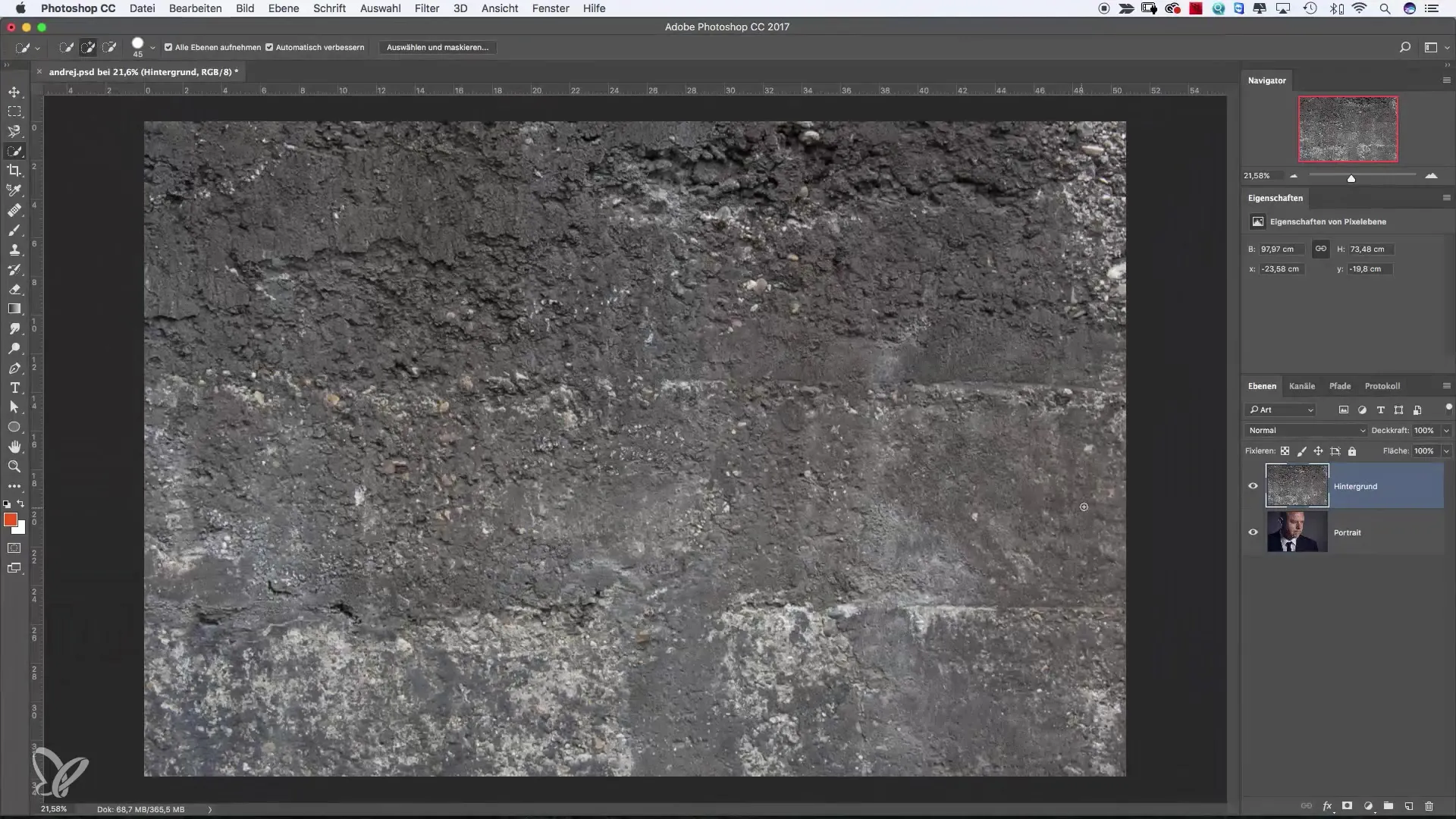
Jetzt wollen wir einen Hintergrund weichzeichnen. Konvertiere die Hintergrundebene in ein Smartobjekt. Klicke mit der rechten Maustaste auf die Ebene und wähle „In Smartobjekt konvertieren“. Dies ermöglicht dir, die Filter später jederzeit ohne Qualitätsverlust zu bearbeiten.
Mit dem Smartobjekt kannst du den Weichzeichnungsfilter auswählen. Gehe hierzu erneut zu „Filter“ und wähle „Weichzeichnungsfilter“ und dann „Gaußscher Weichzeichner“. Dieses Tool hilft dir, den Hintergrund sanft unscharf zu machen und die Person im Vordergrund hervorzuheben.
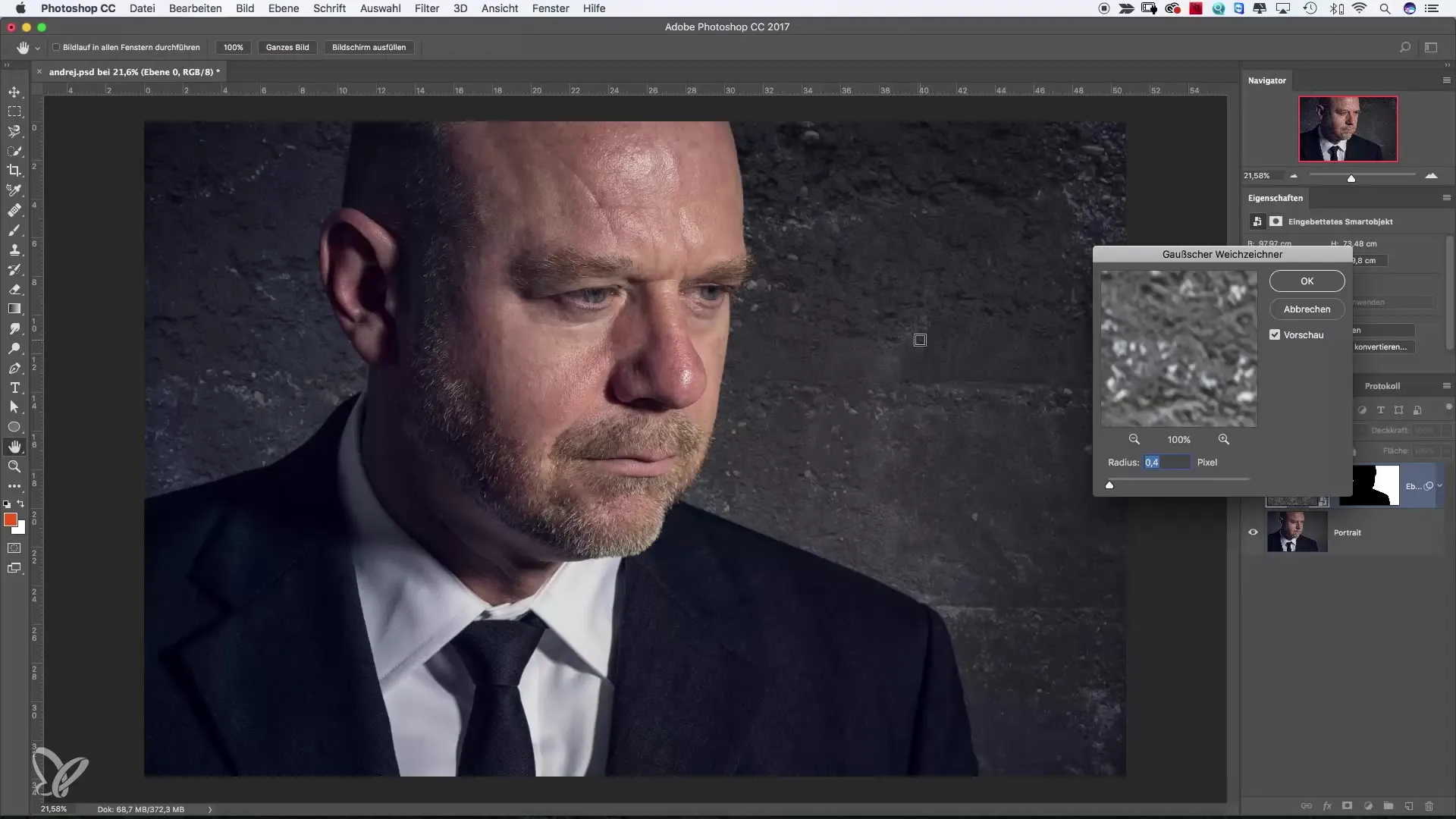
Erstelle eine grobe Auswahl um dein Motiv und invertiere dann die Maske. So stellst du sicher, dass nur der Hintergrund weichgezeichnet wird, während dein Porträt scharf bleibt. Achte darauf, dass der Übergang zwischen scharf und unscharf harmonisch aussieht.
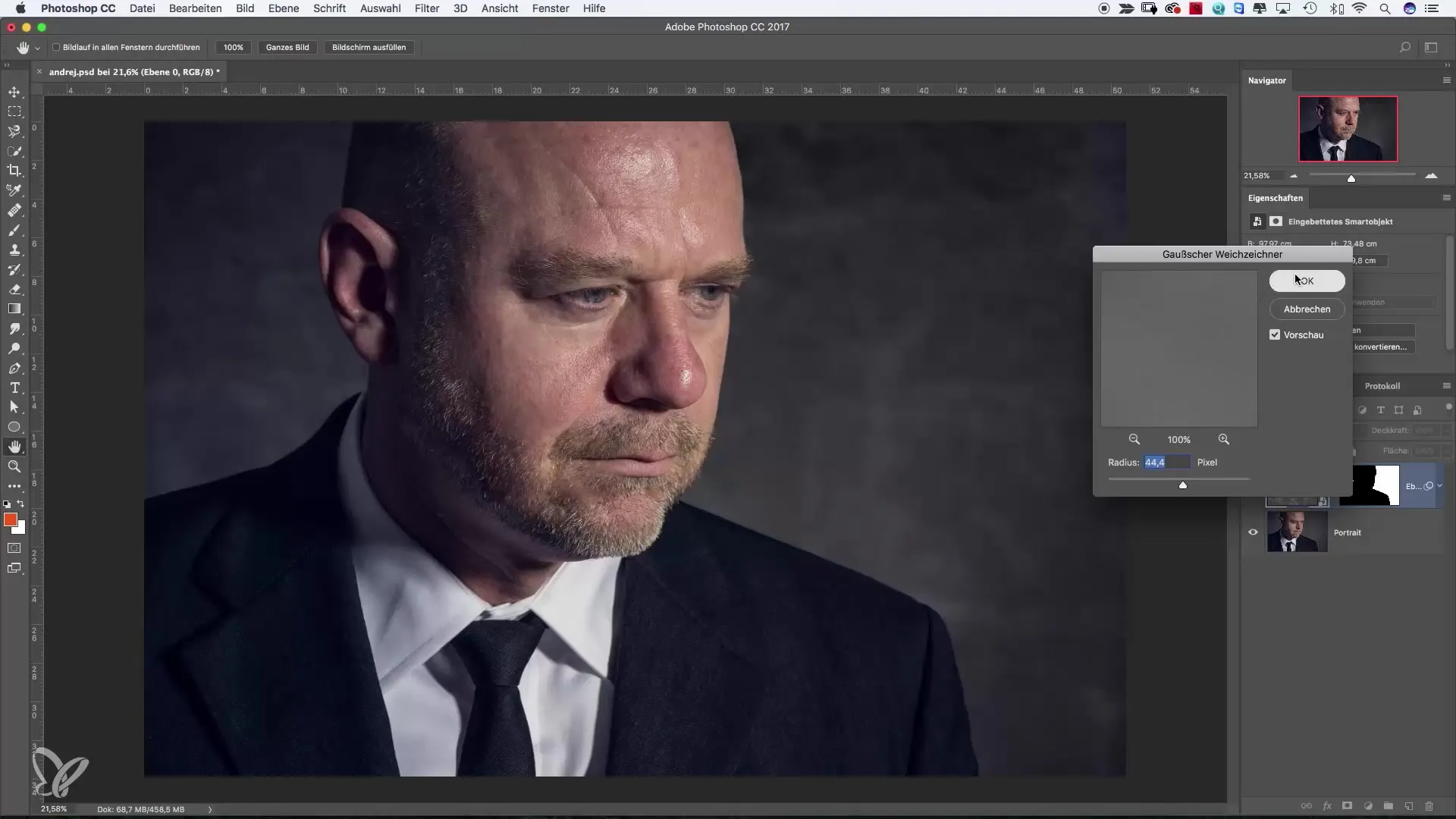
Ein kleiner Hinweis: Wenn du den Filter auf ein Smartobjekt anwendest, kannst du die Unschärfe jederzeit über den Filter zurückziehen oder anpassen, indem du auf das Symbol daneben klickst. Das ermöglicht dir, immer wieder an die Einstellungen heranzutreten.
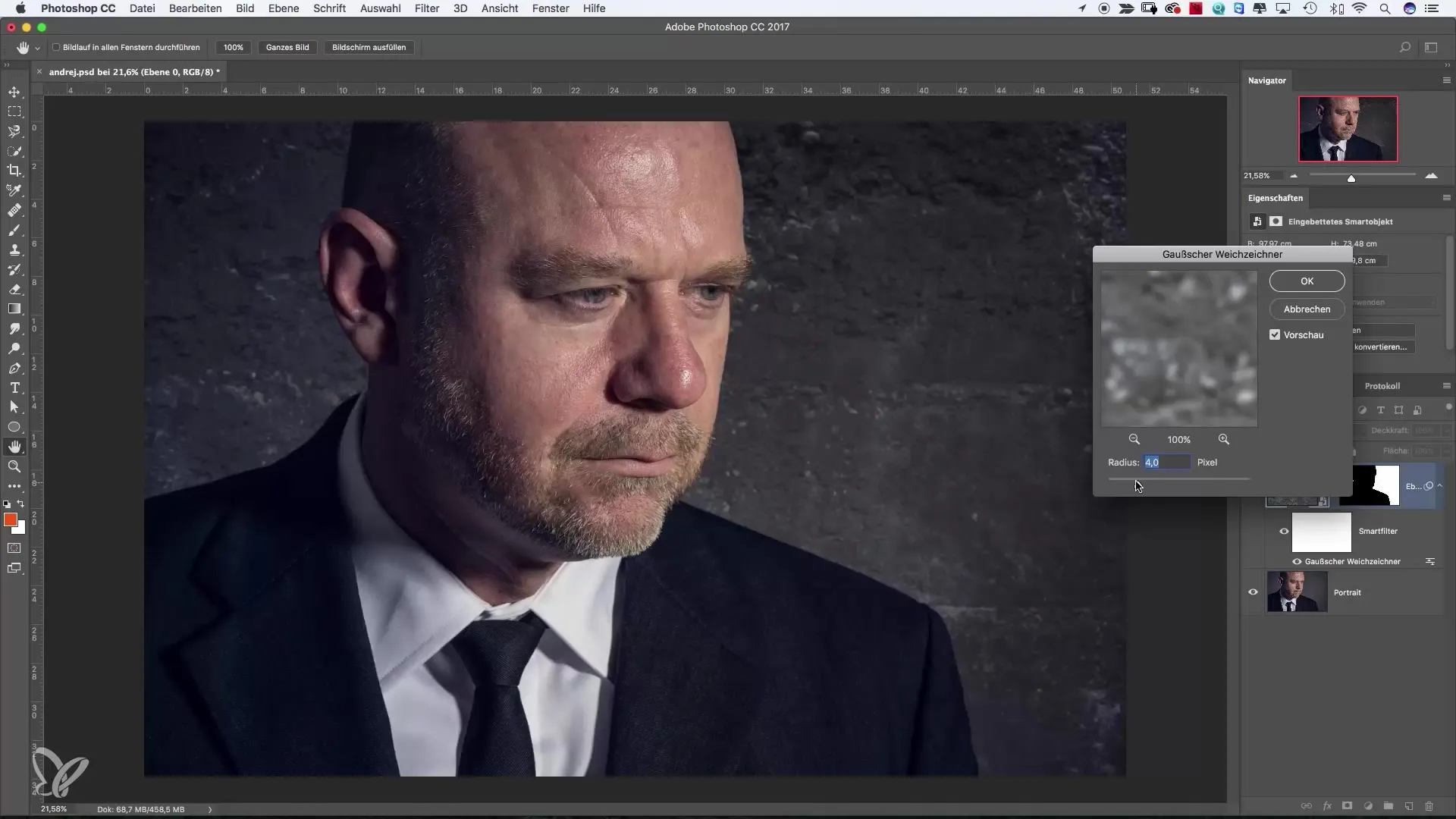
Jetzt kannst du noch mehr mit deinem Bild experimentieren. Durch die Anwendung mehrerer Filter auf ein Smartobjekt kannst du deiner Kreativität freien Lauf lassen und interessante Effekte erzielen. Das Schöne daran ist, dass du jederzeit die Möglichkeit hast, diese Effekte anzupassen.
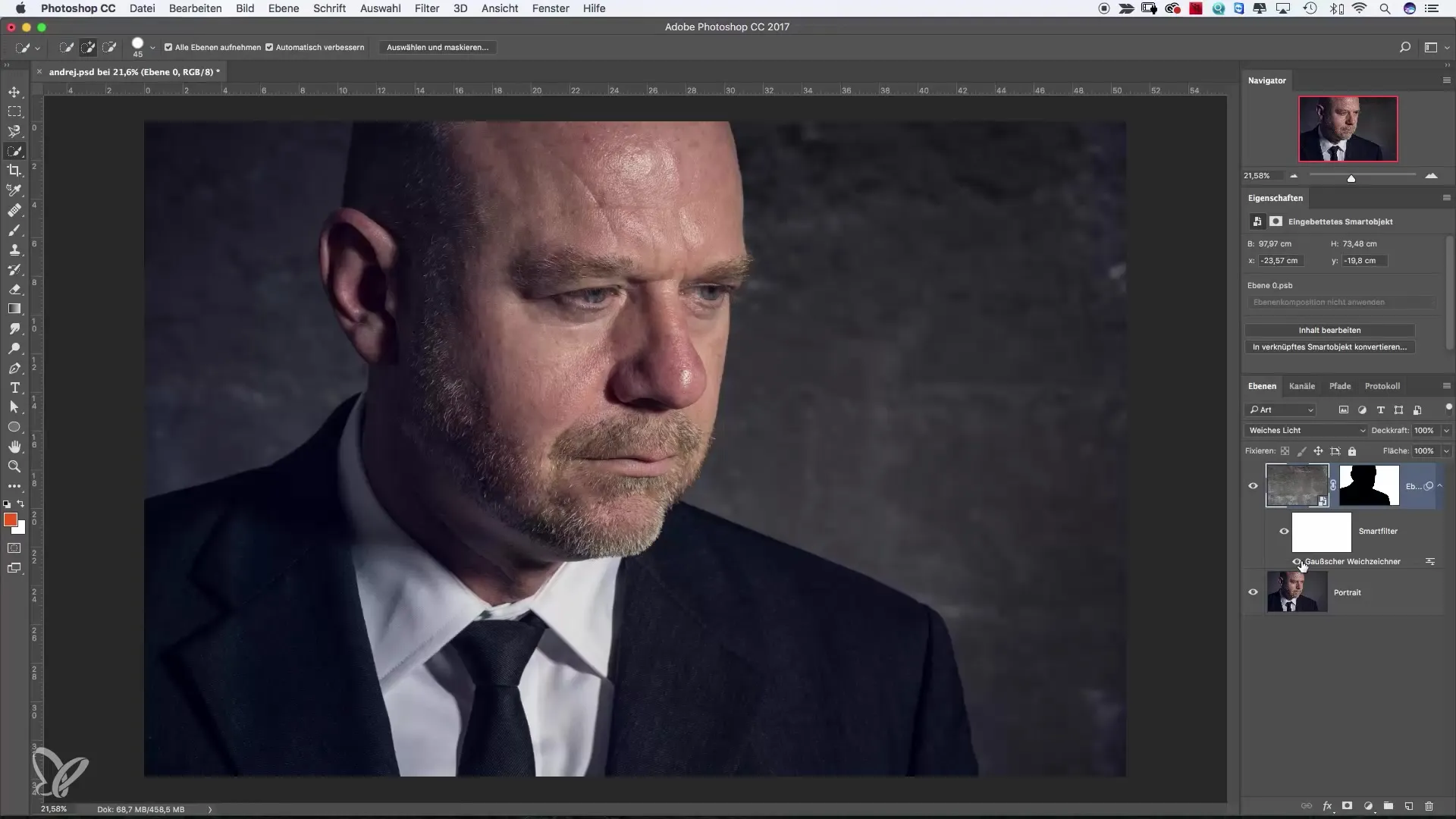
Zusammenfassend sind das die zwei grundlegendsten Filter in Photoshop, die dir die Arbeit erleichtern werden. Diese Filter bieten dir eine solide Grundlage, um deine Bildbearbeitungsfähigkeiten zu verbessern und kreative Techniken auszuprobieren.
Zusammenfassung – Scharf- und Weichzeichnungsfilter in Photoshop verbessern deine Bildbearbeitung
Die Verwendung von Scharf- und Weichzeichnungsfiltern in Photoshop ist eine der effektivsten Methoden, um Deine Bilder hervorzuheben. Diese Filter ermöglichen es dir, Details sichtbar zu machen und sanfte Übergänge zu schaffen – eine perfekte Kombination, um den Fokus zu lenken und visuelle Effekte zu optimieren.
Häufig gestellte Fragen
Wie wende ich einen Scharfzeichnungsfilter an?Wähle die gewünschte Ebene aus, gehe zu „Filter“, wähle „Scharfzeichnungsfilter“ und passe die Einstellungen an.
Was ist der Vorteil eines Smartobjekts?Smartobjekte ermöglichen das nicht-destruktive Bearbeiten von Filtern, sodass du deren Einstellungen jederzeit ändern kannst, ohne die ursprünglichen Bilddaten zu verlieren.
Kann ich mehrere Filter auf eine Ebene anwenden?Ja, du kannst mehrere Filter auf ein Smartobjekt anwenden und deren Effekte beliebig kombinieren und anpassen.
Wie finde ich die richtige Stärke für den Scharfzeichnungsfilter?Die Stärke hängt von deinem Bild ab. Beginne mit einem höheren Wert und passe ihn nach Bedarf an. Übertreibe nicht, um unnatürliche Ergebnisse zu vermeiden.


